经验直达:
- 如何设置ppt动画显示的时间的方法
- 如何在ppt上设置时间
- ppt如何设置播放时间
一、如何设置ppt动画显示的时间的方法
小编先启动自己的PPT软件,然后新建一个空白的演示文稿,再新建一张幻灯片 。任何格式的幻灯片都是可行的 。
然后在幻灯片上面录入自己想要输入的文字,这里我以我的百度账号来做演示哈 。根据自己的需求和爱好设置好文字的一些基本格式 。也可以是插入一张图片 , 反正是要有内容才行 。
接着就是点击最上面的工具栏中的“动画”来设置一下动画的方式,这里小编随意设置一个“弹跳” 。
点击旁边的“动画窗格”,然后会弹出来一个小的选项框,点击里面的文本后面的下拉三角形,选项“效果选项” 。
接着又选择中间的“计时”选项 。点击“期间”的下拉三角形 。就可以选择动画的速度的快慢了 。有快的动画方式,也有慢的 。
二、如何在ppt上设置时间
- 第一步:打开一个需要给幻灯片设置时间的ppt 。
请点击输入图片描述
- 第二步:需要设置时间的幻灯片中,单击鼠标右键选择“幻灯片切换” 。
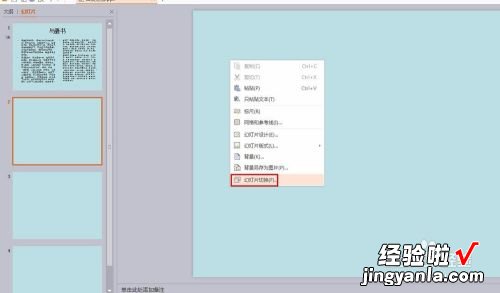
请点击输入图片描述
- 第三步:如下图所示,右侧会弹出“幻灯片切换”设置面板 。
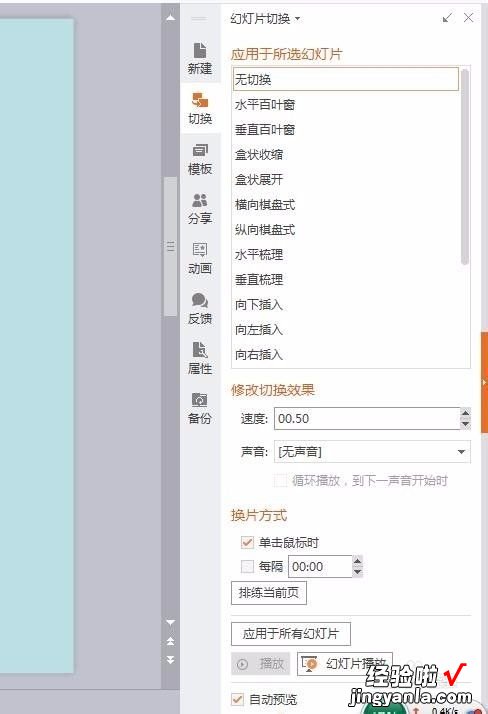
请点击输入图片描述
- 第四步:勾选上“每隔”,并输入要设置的时间 。
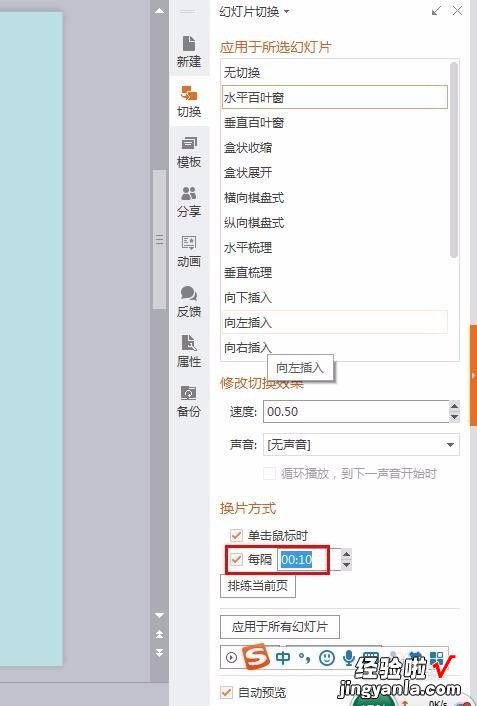
请点击输入图片描述
- 第五步:时间设置完成后,如果仅设置当前幻灯片,不用选择,如果所有幻灯片都设置,单击“应用于所有幻灯片” 。
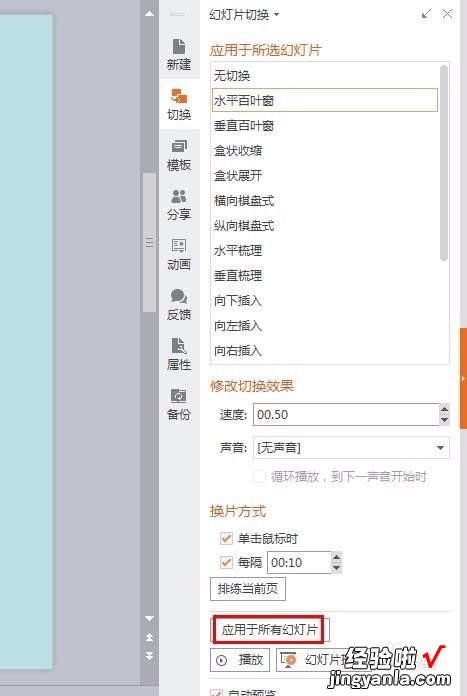
请点击输入图片描述
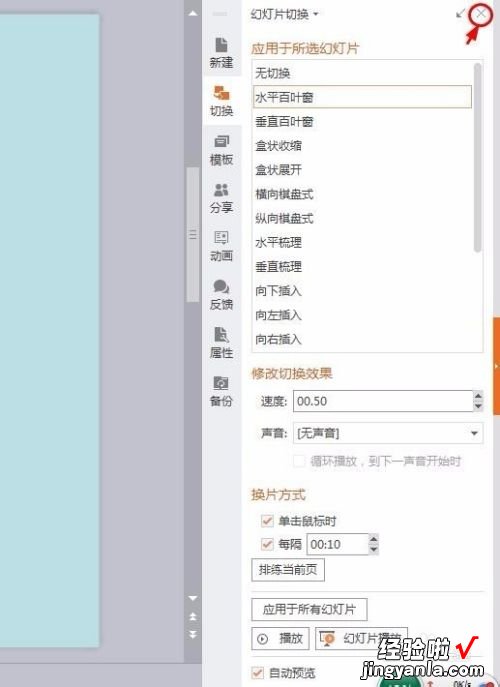
请点击输入图片描述
- 第六步:单击“幻灯片切换”设置面板中的关闭按钮,完成操作 。

请点击输入图片描述
三、ppt如何设置播放时间
【如何设置ppt动画显示的时间的方法-如何在ppt上设置时间】ppt中设置播放时间的方法为:
1、首先打开PPT文件,在菜单栏中点击“幻灯片放映”选项 。
2、然后找到“使用排练计时”按钮并打勾 。
3、接着点击“排练计时”,届时屏幕的左上角会出现一个“预演”窗口,即时间控制窗口 。
4、当PPT文件预览结束后,页面会弹出一个提示窗口,这时点击“是”按钮即可完成时间设置 。
MicrosoftOfficePowerPoint是指微软公司的演示文稿软件 。用户可以在投影仪或者计算机上进行演示,也可以将演示文稿打印出来,制作成胶片 , 以便应用到更广泛的领域中 。
利用MicrosoftOfficePowerPoint不仅可以创建演示文稿,还可以在互联网上召开面对面会议、远程会议或在网上给观众展示演示文稿 。
